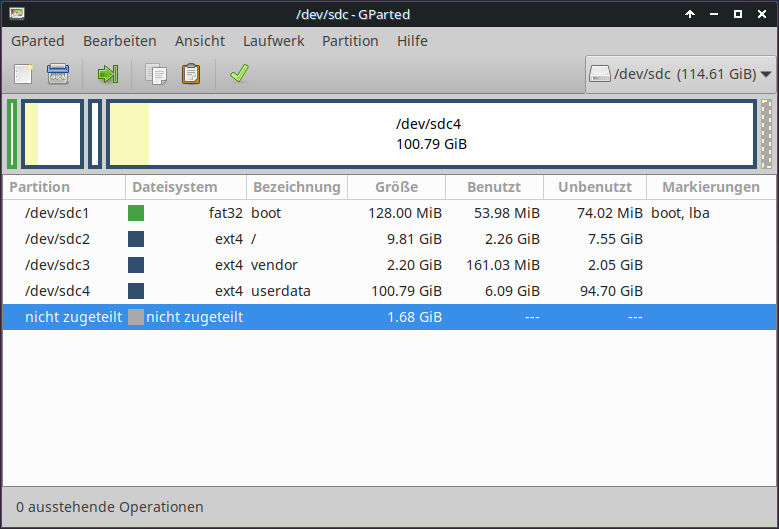Android / LineageOS benutze ich nur, wenn es keine andere Möglichkeit für das Projekt gibt, es anders zu realisieren.
Warum?
Android ist für die Entwicklung und den Betrieb nicht so stabil wie ein Linux-System. Es hat zwar einen Linux-Kernel, aber der Rest ist Java.
Außerdem muss jedes Upgrade auf dem Raspberry Pi vorher getestet werden, sonst kann es passieren, dass man es anschließend neu installieren muss.
Im Betrieb mit einem USB-Stick im Navi habe ich die Erfahrung gemacht, dass nach vier Monaten das Dateisystem defekt war, obwohl der Raspberry Pi 4B immer sauber heruntergefahren wurde. Derzeit läuft alles mit einer SSD über den USB 3 Anschluss.
Nach acht Monaten Betrieb war mal wieder das Dateisystem auf der SSD kaputt. Für diesen Fall hatte ich alles auf einen Reserve-USB-Stick gepackt. Es gab aber weiterhin Abstüze. Zur Fehlersuche habe ich mir das USB-System vorgenommen. Jetzt wo es kalt ist, war der Fehler immer reproduzierbar, wenn ich das Handschuhfach öffnete. Es stellte sich heraus, dass das USB3-Verlängerungskabel zur Mittelkonsole die Ursache war. Dieses war nur im HUB an USB2 eingesteckt und in der Mittelkonsole nicht belegt. Das Kabel ist jetzt abgezogen und die Fehler sind weg. Wo nur USB2 benötigt wird sollte auch nur USB2-Kabel verlegt werden. Diese sind dünner und elastischer.
Lassen Sie die Finger von billigen USB-Kabeln. Billige USB- und LAN-Kabel haben oft Adern aus Aluminium, die nur verkupfert sind. Diese werden auch in der Beschreibung mit Innenleiter-Material CCA (Alu/Kupfer) bezeichnet.
LineageOS auf USB-Stick kopieren
- Als Erstes wird LineageOS for Raspberry Pi 4 heruntergeladen.
- Legen Sie für den Download ein eigenes Verzeichnis an.
- Anschließend die heruntergeladene Datei (z. B.: AOSP14-20240704-KonstaKANG-rpi4.zip) entpacken.
- Beispiel ausgepackte Datei: lineage-21.0-20240816-UNOFFICIAL-KonstaKANG-rpi4.img
- xxx.img mit Raspberry Pi Imager oder balenaEtcher auf einen USB-Stick kopieren.
- USB-Stick abziehen.
- USB-Stick einstecken, GParted aufrufen und den USB-Stick auswählen.
- Mit GParted die Partitionen vergrößern.
- /boot (fat32) 128 kB nicht verändern.
- / von 2 GB auf ca. 10 GB vergrößern.
- /vendor von 256 mB auf ca. 2 GB vergrößern.
- /userdata auf den freien Rest vergrößern.
Ich lasse dahinter immer etwas freien Platz (1 GB) auf dem USB-Stick.
- Durch meine Erfahrungen mit GParted gehe ich folgendermaßen vor:
- Als Erstes die /userdata-Partion verschieben und vergrößern, davor ca. 10 GB lassen.
- Dann die /vendor-Partion verschieben und vergrößern, davor ca. 2 GB lassen.
- Dann die /-Partion verschieben und vergrößern.
- Führen Sie die Schritte immer einzeln durch und kontrollieren jeweils das Ergebnis.
LineageOS auf Raspberry Pi
Bevor der USB-Stick in den Raspberry Pi gesteckt werden kann, sind noch einige Vorarbeiten erforderlich.
Bitte ändern Sie folgenden Eintrag in der Datei /boot/config.text:
| # Boot device # dtoverlay=android-sdcard dtoverlay=android-usb |
Bitte fügen Sie folgenden Eintrag in die Datei /boot/config.text ein:
| # increase the USB timeout to five seconds program_usb_boot_timeout=5 |
Der Raspberry Pi wartet standardmäßig 2 Sekunden, bis er ein Bootmedium auf USB findet. Durch die vielen USB-Geräte an den Anschlüssen kann es aber länger dauern und dann bootet er nicht mehr.
Der Parameter program_usb_boot_timeout=5 setzt diese Zeit auf 5 Sekunden.
Wird ein Bootmedium schneller gefunden, bootet er schneller.
Die obere Zeile ist nur ein Kommentar.
Als Nächstes wird der USB-Stick eingesteckt und ein LAN-Kabel angeschlossen. Dadurch können Sie später den Punkt mit der WLAN-Einrichtung überspringen und dies zu einem späteren Zeitpunkt nachholen.
In Arbeit
| Weiter: Navi mit Android | Update: 10.01.2025 |